Tworzenie filmów instruktażowych to bułka z masłem!
Filmy instruktażowe świetnie nadają się do zademonstrowania procesu lub stworzenia przewodnika krok po kroku. Istnieje mnóstwo powodów, dla których warto tworzyć filmy instruktażowe. Możesz tworzyć filmy instruktażowe do celów edukacyjnych, szkoleń HR, produktów lub usług itd.
Istnieje kilka sposobów tworzenia filmów instruktażowych . Animowane, nagrane na ekranie i filmy są tworzone przez nagrywanie narratora za pomocą aparatu.
Różne sposoby tworzenia filmów instruktażowych
Filmy animowane
Tego typu filmy są dość skuteczne i przyciągają wzrok! Jeśli zrobione poprawnie, animowane filmy świetnie nadają się do filmów instruktażowych. Ale przychodzą z własnymi wadami. Tworzenie filmów animowanych jest dość drogie! Wymagają specjalisty do zilustrowania i animowania całego filmu. Czas realizacji również nie jest szczególnie szybki.
Filmy nagrane kamerą
Takie filmy są skuteczne w realizacji celu filmów. Twarz narratora pomaga w budowaniu relacji jeden-do-jednego między narratorem a widzem. Jednak tworzenie tego typu filmów jest pracochłonne. Wymagają dobrej jakości aparatu, odpowiedniego oświetlenia i odpowiedniego tła. Nie tylko to, że po nagraniu wideo musi przejść przez proces edycji. To sprawia, że jest to drogie i pracochłonne.
Przeglądaj nagrane filmy
W ostatnich czasach te filmy bardzo szybko nabierają tempa. Filmy nagrane na ekranie są tworzone przez nagrywanie ekranu, kamery internetowej i lektora jednocześnie za pomocą narzędzia online. Takie filmy są łatwe w tworzeniu i niezwykle opłacalne. Zwykle potrzebny jest tylko podstawowy sprzęt, taki jak komputer i kamera internetowa. Bez specjalnych umiejętności każdy może tworzyć filmy nagrane na ekranie.
Jeśli szukasz szybkiej, łatwej i opłacalnej metody tworzenia filmów instruktażowych, filmy nagrane na ekranie są najlepszym rozwiązaniem. Oczywiście w naszym artykule skupimy się na tych filmach.
Zanim przejdziemy dalej. Ustalenie celu filmu instruktażowego jest niezwykle ważne. Po ustawieniu możesz ustawić czas trwania filmu w taki sposób, aby był skuteczny dla widzów.
Przyjrzyjmy się optymalnemu czasowi trwania filmów na podstawie ich celów.
- W celach edukacyjnych Twoje filmy mogą mieć od 10 do 15 minut
- Filmy instruktażowe dotyczące produktów/usług. Lepiej, aby długość wideo nie przekraczała 4 minut.
- W przypadku szkoleń HR filmy mogą trwać od 3 do 7 minut.
Oto wskazówka:zawsze lepiej, aby Twoje filmy były jak najkrótsze.
Pokonywanie praktycznych przeszkód
Świat zmierza w kierunku prostych rozwiązań złożonych problemów. Wielu z nas pracuje obecnie w domu i niekoniecznie mamy dostęp do wymyślnego sprzętu, estetycznego tła, a nawet wolnego od hałasu otoczenia. W rzeczywistości to całkowicie w porządku! Nie potrzebujesz żadnego z nich ani nawet skryptu, gdy używasz nagrywania ekranu do tworzenia filmów instruktażowych.
Przyjrzyjmy się krokom związanym z tworzeniem filmu instruktażowego.
Krok 1:Utwórz scenorys.
Czekać! nie panikuj. To nie jest artystyczny storyboard. Wszystko, co musisz zrobić, to wymienić punkty, które chcesz uwzględnić w każdej scenie. Na przykład treść wstępu, poruszane tematy, kluczowe wnioski, wskazówki i triki, wezwanie do działania itp. Możesz dodać podpowiedzi lub tylko pojedyncze linijki, które dadzą ci kontekst tego, o czym należy mówić w konkretnej scenie.
Pomoże Ci to w rozwijaniu treści podczas nagrywania wideo. Możesz utworzyć prosty scenorys w prezentacji PowerPoint. Ustaw slajdy dla różnych sekcji i zapisz tematy do omówienia w polu 2x2.
Jeśli chcesz, możesz również skorzystać z twórców scenorysów online.
Krok 2:Uzyskanie opinii
Podziel się scenorysem z przyjaciółmi i współpracownikami. Pomoże to uzyskać perspektywę trzeciej osoby i sprawi, że film będzie skuteczny.
Krok 3:(Nie) Pisanie skryptu.
Technicznie byłby to kolejny krok, ale pominiemy go. Ponieważ tworzymy film instruktażowy, nagrywając ekran i kamerę internetową, ekran, który pokazujesz widzom, da ci kontekst i pomoże ci wyjaśnić bez skryptu.
Narzędzia wymagane do rozpoczęcia tworzenia filmów instruktażowych
- Komputer osobisty

Możesz użyć laptopa lub komputera stacjonarnego. Tak naprawdę nie potrzebujesz maszyny o wysokiej konfiguracji. Jeśli planujesz korzystać z laptopa, lepiej podłączyć mysz do komputera. Podczas korzystania z rejestratora ekranu lepiej jest używać narzędzi do adnotacji za pomocą myszy.
- Kamera internetowa

Jeśli twój komputer ma wbudowaną kamerę, powinien wykonać zadanie. Jeśli jednak szukasz lepszej jakości, możesz wybrać kamerkę USB, która nagrywa w wysokiej rozdzielczości. Możesz śmiało kupić kamerę internetową z internetowego sklepu internetowego, która jest zgodna z Twoim komputerem.
☛ Przeczytaj bonus:przewodnik krok po kroku Jak nagrywać filmy z kamery internetowej- Lampa do selfie

Podczas nagrywania kamerą internetową lepiej jest używać lampki do selfie. Upewnij się, że wybrałeś rodzaj lampki do selfie, którą możesz wygodnie postawić na stole. Dzięki temu podczas nagrywania siebie światło będzie równomiernie rozprowadzane po Twojej twarzy. Istnieją pewne modele lampek do selfie, które nadają się wyłącznie do nagrywania mobilnego.
- Mikrofon

Możesz wybrać mikrofon USB, który łączy się bezpośrednio z komputerem. Upewnij się, że wybierasz mikrofon do podcastów z filtrem pop. Mikrofon do podcastów lepiej odfiltrowuje hałas otoczenia i zapewnia odpowiednią ilość wzmocnienia do celów nagrywania poza studiem.
Wskazówki, jak uzyskać profesjonalne wideo instruktażowe
- Jeśli pracujesz w domu i chcesz nagrać film, znajdź dobrze oświetlone miejsce.
- Wybierz czas nagrywania, w którym możesz uniknąć naturalnych dźwięków i zakłóceń. Wolę nagrywać filmy w nocy (bez zakłóceń). Jeśli pracujesz w biurze, po prostu znajdź sobie ciche miejsce i daj znać współpracownikom, że nie chcesz, aby Ci przeszkadzano.
- Wybierz sceny/wizualizacje, które chcesz umieścić w swoim filmie przed rozpoczęciem nagrywania, i dodaj je do scenorysu.
- Uporządkuj swój pulpit! Dobrym pomysłem jest usunięcie wszystkich niechcianych plików z pulpitu i ukrycie osobistych danych przed rozpoczęciem nagrywania.
- Upewnij się, że Twoja mowa jest głośna i wyraźna. Dodanie dynamiki do Twojego głosu będzie dużym plusem.
- Wyświetlanie Twojej twarzy w filmie sprawi, że Twój film będzie wyglądał na spersonalizowany i ułatwi widzowi nawiązanie kontaktu z Twoimi treściami.
- Podczas nagrywania wyróżniaj ważne części ekranu za pomocą adnotacji ekranowych.
Jak zrobić film instruktażowy z nagrywaniem ekranu
Rejestratory ekranu to narzędzia, które umożliwiają tworzenie filmów poprzez nagrywanie ekranu i kamery internetowej. Istnieje kilka naprawdę świetnych rejestratorów ekranowych dostępnych online. Rzućmy okiem na 5 najlepszych rejestratorów ekranu, które należy wziąć pod uwagę przy tworzeniu filmów instruktażowych .
Vmaker:
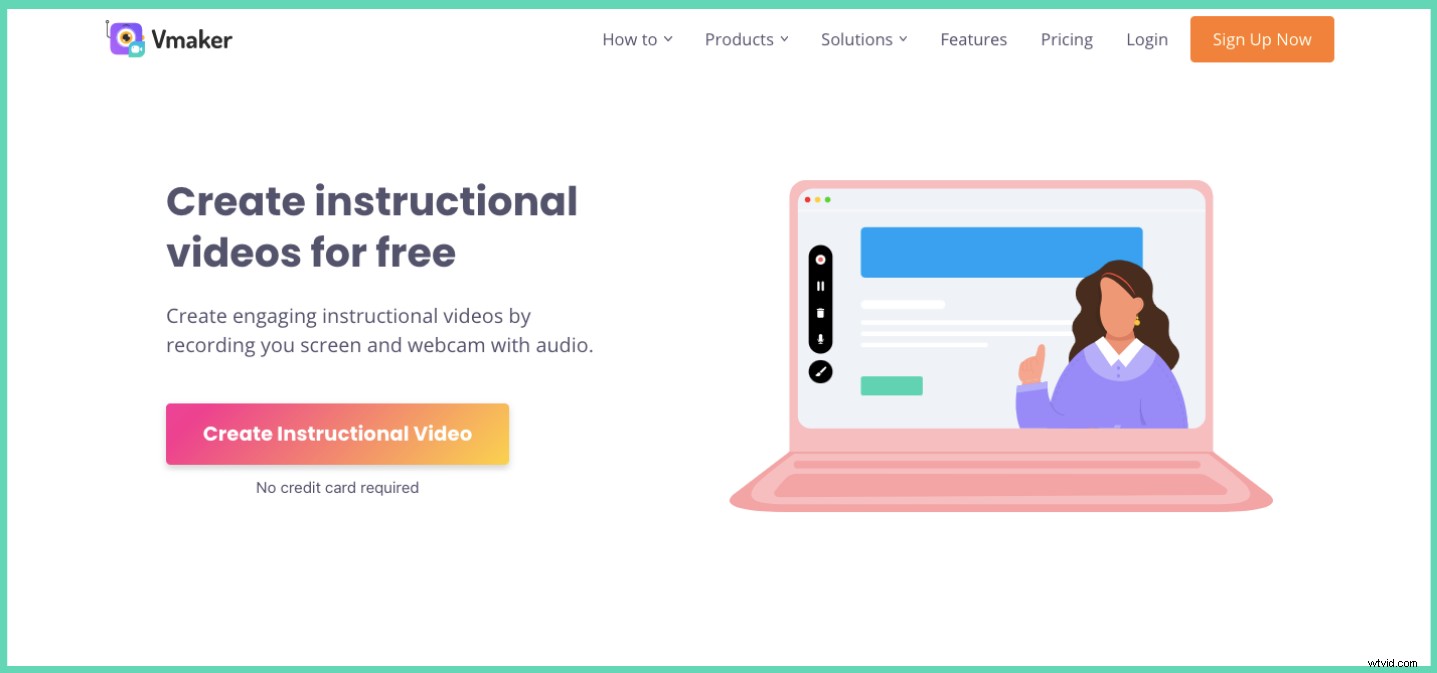
Vmaker to jedno z najnowszych narzędzi na rynku. Pozwala nagrywać ekran, kamerę internetową lub oba te elementy z narracją. Największą zaletą Vmakera jest wszechstronność, jaką oferuje przy tworzeniu i edycji wideo. Istnieje mnóstwo inteligentnych funkcji, które sprawiają, że Vmaker jest wspaniałym produktem. Aby wymienić tylko kilka, Vmaker ma adnotacje na ekranie, nacisk myszy, wbudowany edytor, nieograniczone możliwości nagrywania i przechowywania w chmurze. Vmaker oferuje również kompletne rozwiązanie do białych etykiet, które umożliwia dodanie logo marki, kolorów i niestandardowego adresu URL do filmów. Wszystko to ma niezrównaną cenę i solidną niezawodność, dzięki czemu jest to najlepsza aplikacja do tworzenia filmów instruktażowych.
Najważniejsze cechy Vmakera
- Nieograniczone nagrywanie i przechowywanie w chmurze w bezpłatnej wersji
- Niezwykle niezawodny
- Propozycja stosunku wartości do ceny
- Potężny wbudowany edytor
- Obsługuje nagrywanie do 4K
- Silna obsługa klienta
- Obsługa 7 języków międzynarodowych
Oto rozbudowany przewodnik na temat Jak tworzyć filmy instruktażowe za pomocą nagrywania ekranu za pomocą Vmakera.
Zrzut ekranu
Screencastify został uruchomiony w 2013 roku i był jednym z pierwszych dostępnych rejestratorów ekranu. Istnieje na rynku od ponad 8 lat, ale istnieją kluczowe aspekty, w których różni się od niektórych najnowszych narzędzi. Screencastify nie zapewnia przechowywania w chmurze. Nagrane filmy są bezpośrednio przesyłane na dysk Google użytkownika. Oznacza to, że jeśli masz ograniczone miejsce na dysku Google, sprawy mogą być nieco trudne. Rejestrator ekranu i edytor nie są oferowane w ramach jednego pakietu. Plusem jest to, że możesz kupić rejestrator ekranu i edytor osobno lub razem, w zależności od swoich wymagań. W przeciwieństwie do niektórych nowszych narzędzi, Screencastify nie oferuje rozwiązania do białego etykietowania.
Najważniejsze fragmenty ekranu
- Brak ograniczeń liczby nagrań wideo (zależnie od miejsca na dysku Google)
- Nagrywanie ekranu i edytor nie są zawarte w jednym pakiecie.
- Filmy mogą być również przechowywane bezpośrednio na Twoim lokalnym urządzeniu
- Nie jest dostępna miesięczna subskrypcja. Tylko roczne subskrypcje.
- Brakuje niektórych kluczowych funkcji oferowanych przez nowsze narzędzia.
Oto szczegółowy Vmaker vs Screencastify porównanie
Krosno
Loom to jedna z najbardziej znanych nazw, jeśli chodzi o rejestratory ekranu. Użytkownicy docenili Loom za przyjazny interfejs użytkownika i kilka kluczowych funkcji w odtwarzaczu. Chociaż wersja premium jest dość załadowana, darmowy plan Loom nie jest do końca użyteczny. W bezpłatnym abonamencie obowiązuje limit 5 minut na czas nagrywania. Ponadto użytkownicy zwrócili uwagę, że obsługa klienta nie jest na odpowiednim poziomie. Loom nadal oferuje bardzo dopracowane wrażenia dla użytkowników w abonamencie premium.
Najważniejsze cechy krosna
- Przyjazny interfejs użytkownika
- Sprawdzone narzędzie na rynku
- Otrzymuje tylko funkcję przycinania do edycji wideo
- Nie można dodać scen do filmu
- Średnia obsługa klienta
Oto szczegółowy Loom vs Vmaker porównanie
Movavi
Movavi to rejestrator ekranu skoncentrowany przede wszystkim na indywidualnych użytkownikach. Do wyboru jest aplikacja Mac lub aplikacja Windows. Movavi to całkiem niezawodne narzędzie do nagrywania ekranu. Istnieje kilka wad. Podczas nagrywania w bezpłatnej wersji do filmu dodawany jest ogromny znak wodny. Ponadto, jeśli chcesz użyć narzędzia do współpracy zespołowej, możesz poszukać gdzie indziej. Brak dostępnych funkcji współpracy. Ponadto cały pakiet jest dostępny tylko w ramach rocznej subskrypcji. Jeśli chcesz użyć Movavi do jednorazowego celu, nadal będziesz musiał kupować narzędzie na cały rok.
Najważniejsze cechy Movavi
- Płatny plan to świetna opcja dla indywidualnych użytkowników
- Natywne aplikacje dostępne dla komputerów Mac i Windows
- Łatwy w użyciu interfejs
- Film nagrany w bezpłatnym abonamencie ma znaki wodne.
- Nie można licencjonować co miesiąc.
Oto szczegółowy Vmaker vs Movavi porównanie
Snagit
Snagit to kompetentny produkt ze stajni Techsmith. Jest dostępny zarówno w postaci aplikacji Mac, jak i aplikacji Windows. Długa historia Techsmith jest wyraźnie pokazana w funkcjonalnościach Snagit. Oprócz nagrywania ekranu i kamery internetowej możesz również robić zrzuty ekranu za pomocą Snagit. Jednak pozostaje w tyle, jeśli chodzi o zaawansowanie technologiczne w zakresie przechowywania. Snagit zapisuje wszystkie dane na twoim komputerze. Oznacza to, że zabraknie Ci miejsca, jeśli utworzysz długie filmy. Ponadto nie ma nieograniczonego nagrywania dla darmowych użytkowników. Snagit można kupić tylko za roczną subskrypcję. Nie ma miesięcznego abonamentu dla okazjonalnych użytkowników.
Najważniejsze cechy Snagita
- Jest na rynku od dłuższego czasu
- Dobre do lokalnego przechowywania
- Może być również używany do fortepianów ekranowych
- Bardzo ograniczone opcje nagrywania i funkcje dla darmowych użytkowników
- Dostępne tylko w ramach rocznej subskrypcji
- Niedostępność opcji przechowywania w chmurze
Oto szczegółowy Vmaker vs Snagit porównanie.
Który rejestrator ekranu jest odpowiedni do nagrywania filmów instruktażowych?
Zawsze dobrze jest zachować prostotę, prawda? Vmaker to najlepszy instrukcyjny twórca wideo za tworzenie filmów instruktażowych, które zachowują swoją podstawową funkcjonalność i prostą użyteczność zarówno dla płatnych, jak i bezpłatnych użytkowników. Jeśli szukasz niezrównanej jakości i wydajności, Vmaker jest właściwym wyborem dla Ciebie. Możesz bez wysiłku nagrywać swoje filmy i zapisywać je w chmurze. Pomaga to zwolnić miejsce na komputerze i ułatwia udostępnianie filmów nagranych za pomocą Vmakera. Mając to na uwadze, nadszedł czas, aby skonfigurować Vmaker i rozpocząć pracę z filmem.
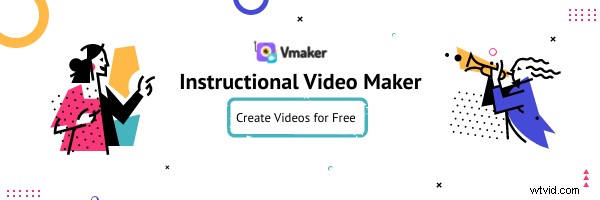
Konfigurowanie Vmaker na komputerze (proces krok po kroku pokazujący korzystanie z Vmaker)
Pokażę ci, jak skonfigurować Vmaker na swoim komputerze.
- Wejdź na stronę www.vmaker.com i zarejestruj się, używając swojego adresu e-mail lub danych logowania do portalu społecznościowego.
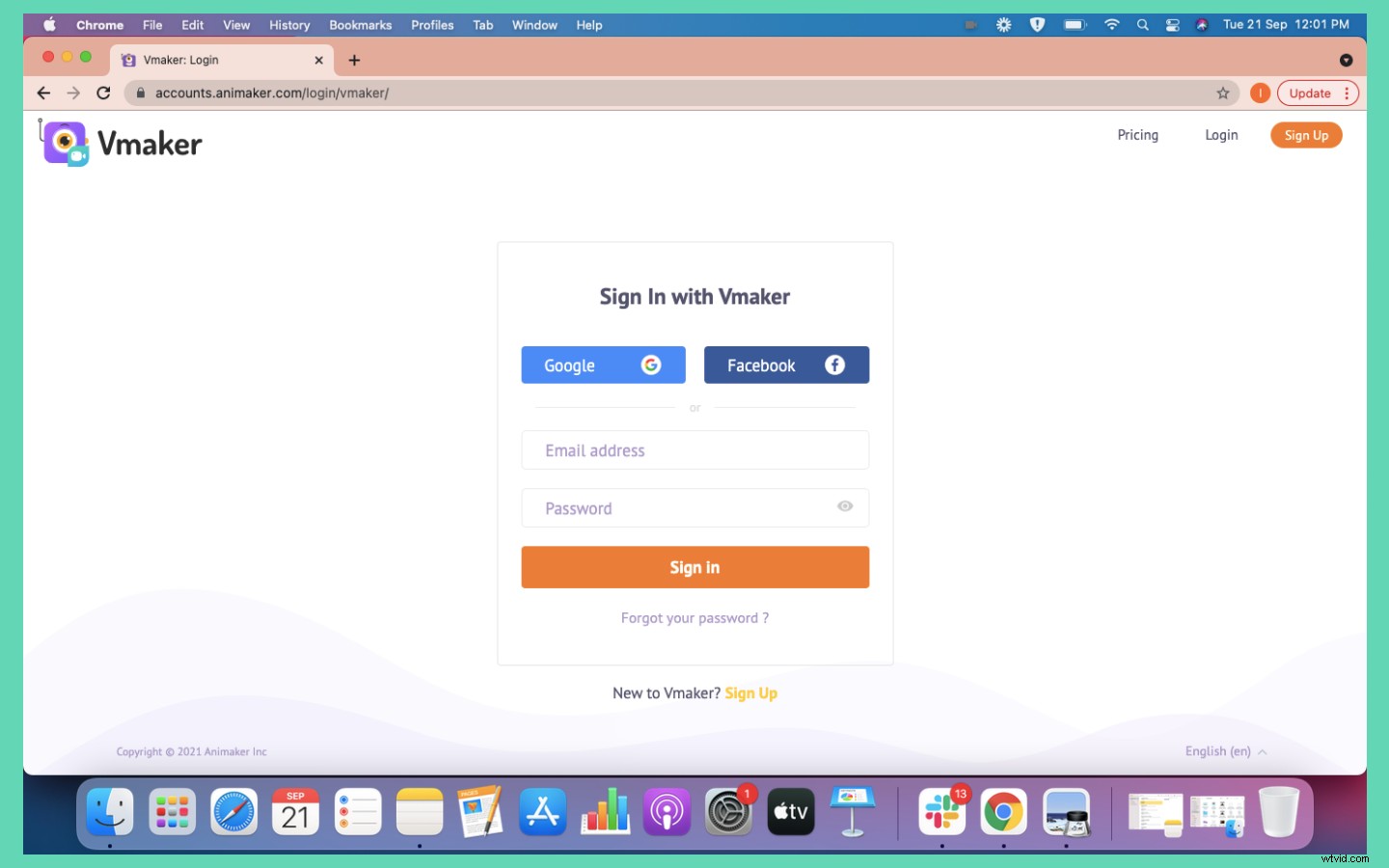
- Po zalogowaniu zostaniesz przeniesiony do pulpitu nawigacyjnego. Kliknij przycisk pobierania i dodaj wtyczkę Chrome Vmaker do swojego pulpitu nawigacyjnego. Jeśli jesteś użytkownikiem Maca, możesz pobrać i zainstalować aplikację Vmaker na Maca.
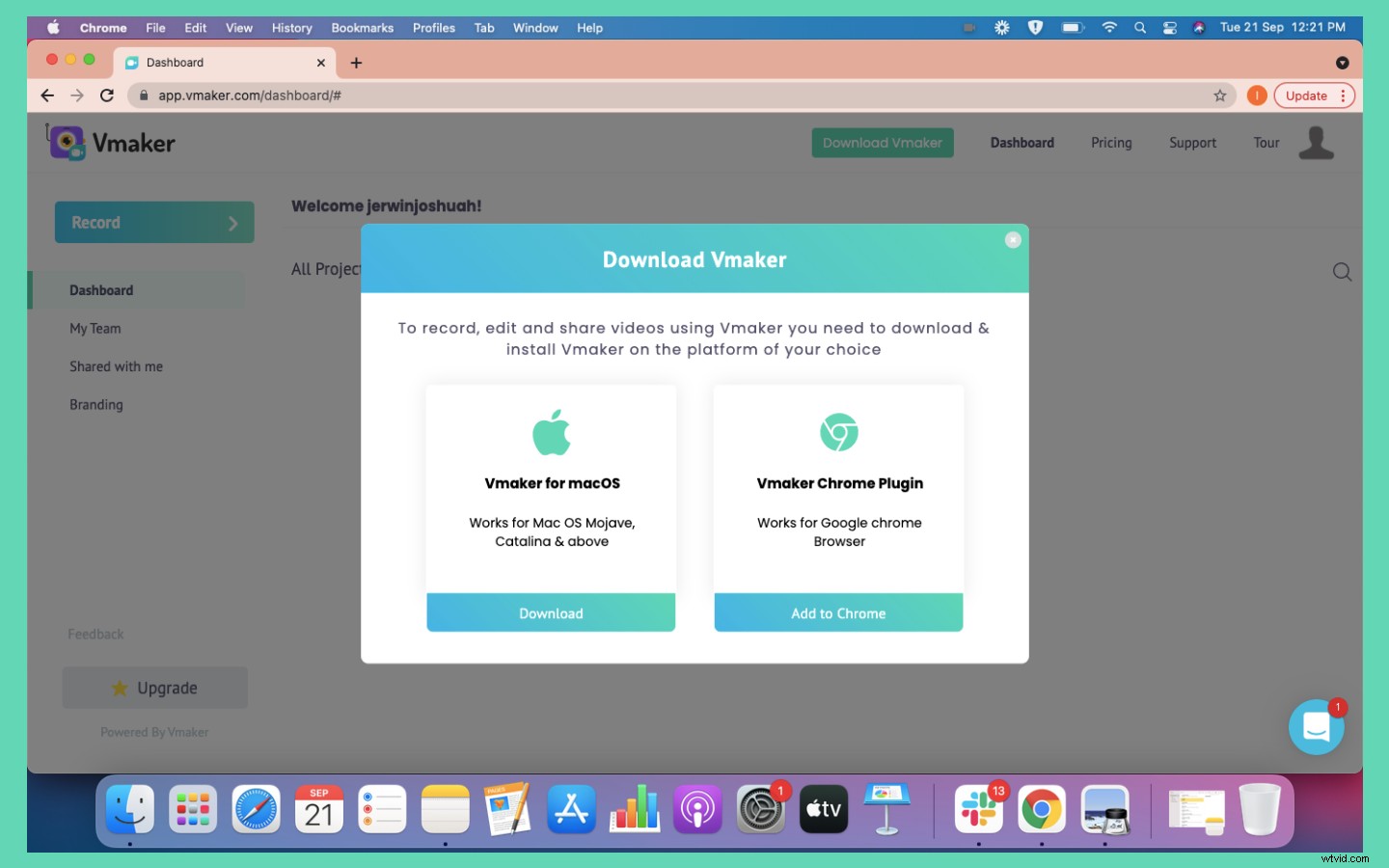
3. Po zainstalowaniu wtyczki Chrome Vmaker, przypnij Vmaker do przeglądarki Chrome, aby mieć do niej szybki dostęp.

4. Kliknij ikonę Vmaker, aby uruchomić Vmaker.
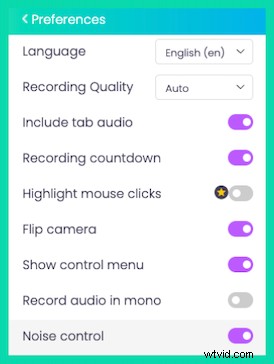
5. Otwórz preferencje i włącz redukcję szumów. (pomoże to zmniejszyć niechciany hałas w tle.
6. Możesz także włączyć funkcję uwydatniania myszy, aby podświetlać sekcje po kliknięciu.
7. Wróć do głównego ekranu aplikacji i wybierz opcję nagrywania ekranu i kamery internetowej.
8. Możesz ustawić ramkę dla dymka kamery internetowej, klikając ikonę konfetti.
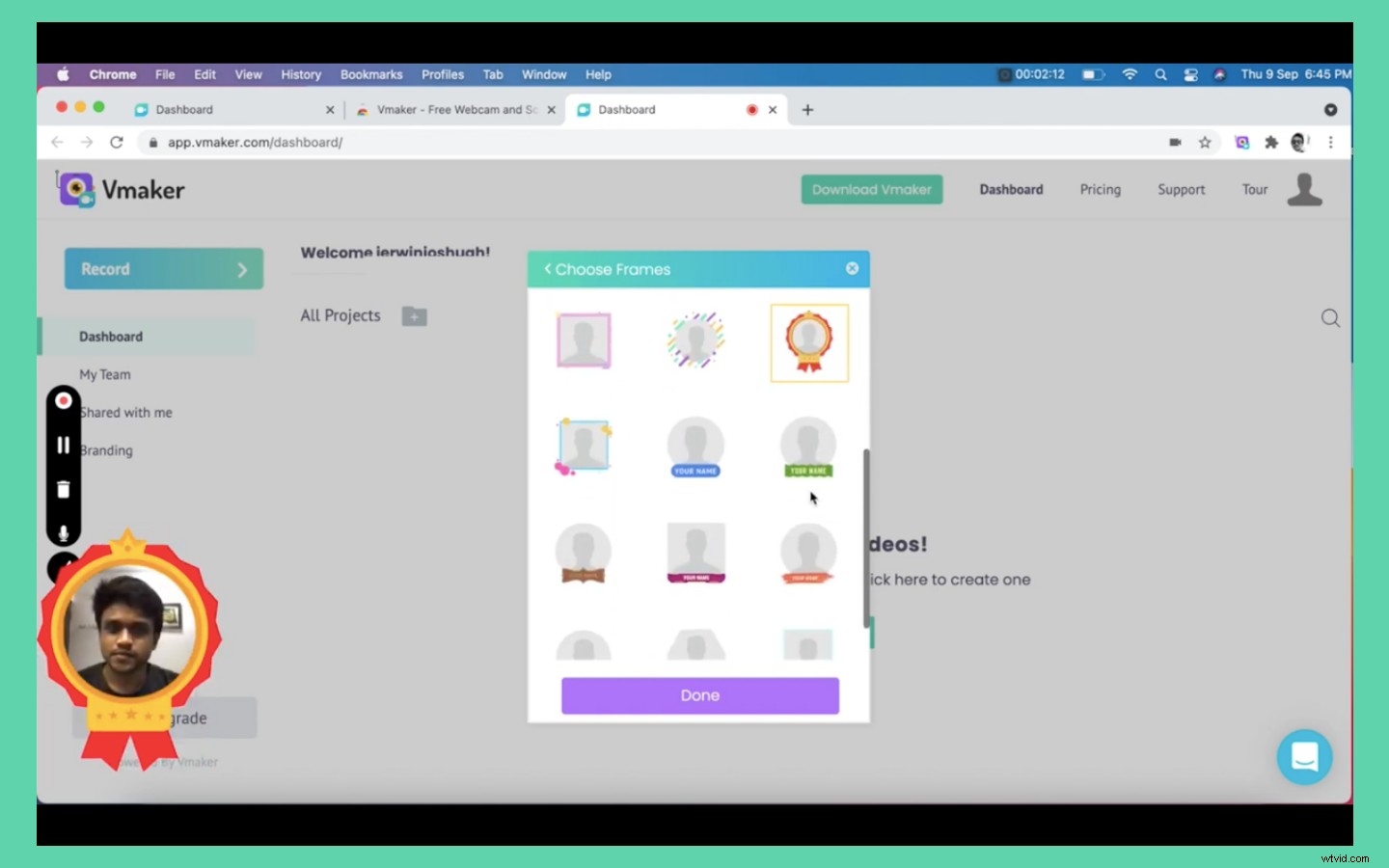
- Wybierz wybraną ramkę. Możesz albo zwariować z tymi fantazyjnymi, albo wybrać celowy i ustawić swoje imię.
- Możesz również użyć funkcji ramki, aby powiedzieć, o czym jest film, podając tytuł.
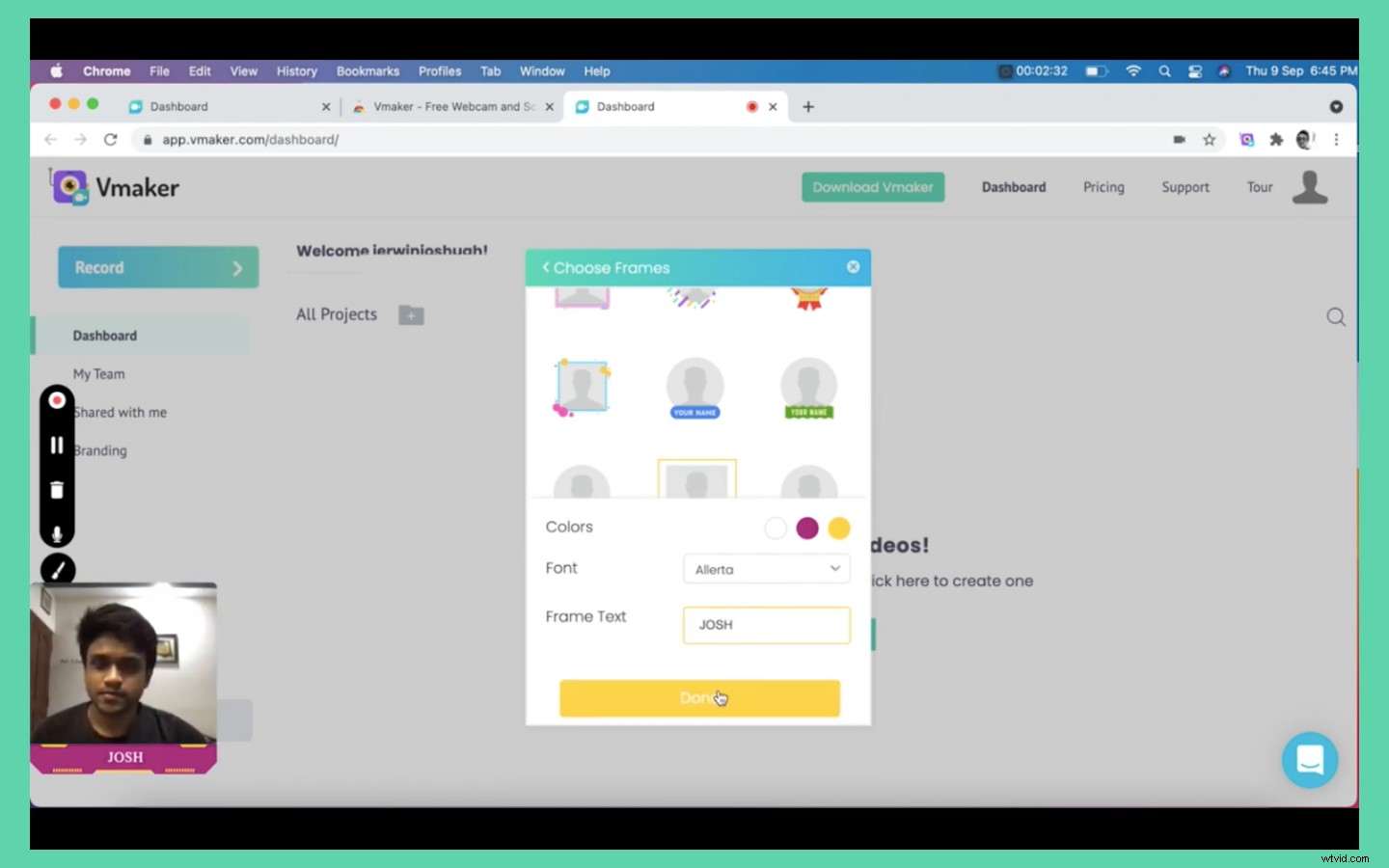
- Przesuń i umieść dymek kamery internetowej w wybranej sekcji na ekranie.
- Wszystko gotowe, kliknij przycisk rozpoczęcia nagrywania, aby rozpocząć.
Nagrywanie w toku
Podczas tworzenia filmu instruktażowego możesz skorzystać z funkcji adnotacji na ekranie, aby narysować i wyróżnić sekcję filmu. Pomaga sprawić, by Twój film był wciągający i przyciągał uwagę odbiorców.
Oprócz tego możesz również użyć funkcji uwydatniania myszy. Używając tego, za każdym razem, gdy klikniesz, mysz jest podświetlona. Jest to bardzo przydatne przy pokazywaniu widzom ruchu i akcji myszy.

Podczas nagrywania możesz wstrzymać wideo, jeśli popełnisz błąd. Nie musisz zaczynać od początku. Niechcianą sekcję można później usunąć w edytorze. Wystarczy kliknąć przycisk odtwarzania, aby wznowić nagrywanie i rozpocząć od miejsca, w którym zostało.
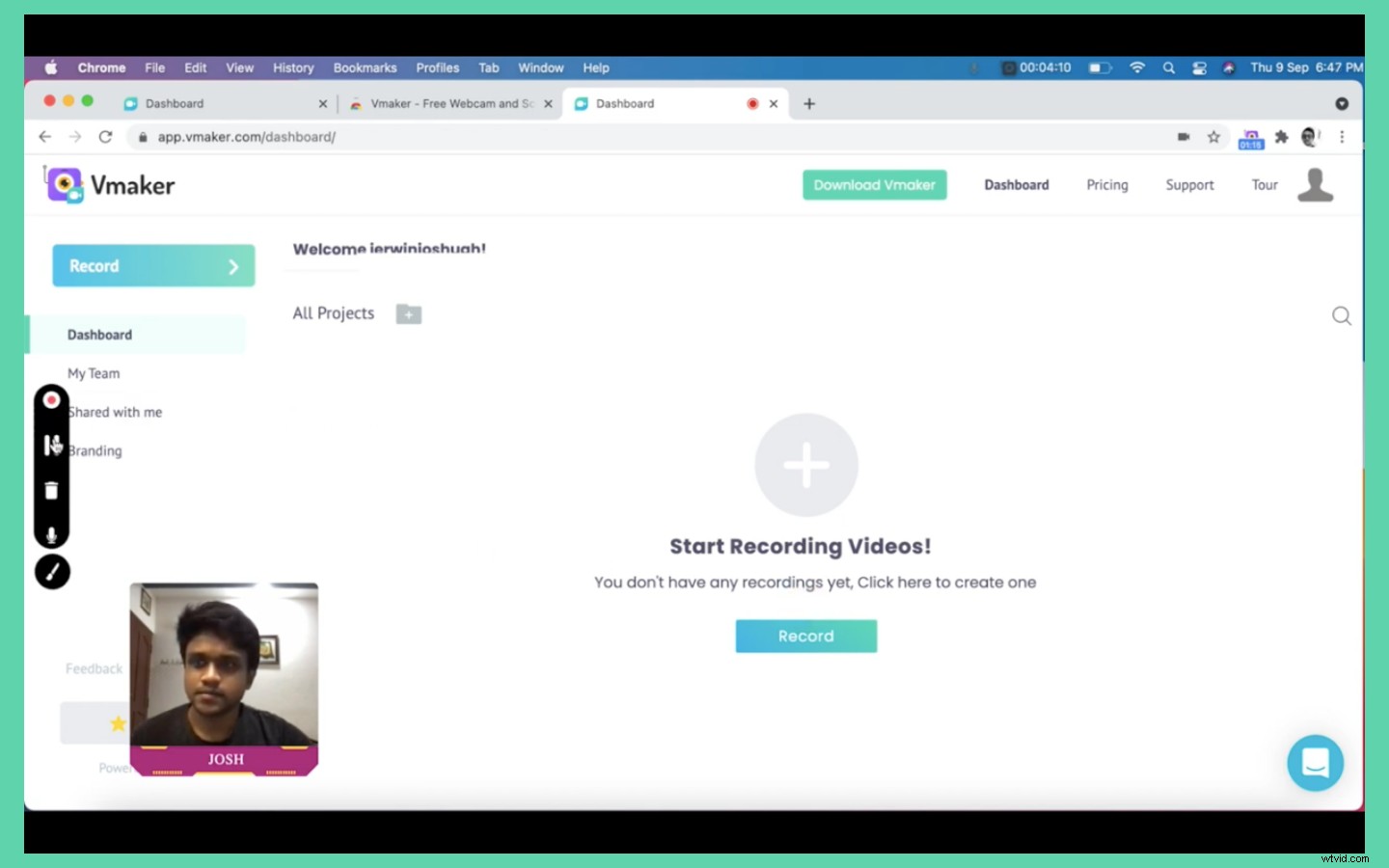
Niektórzy ludzie wolą mieć doskonały film bez żadnych wad. To całkowicie w porządku. Ale zaufaj mi, jeśli popełnisz błędy, łatwiej jest je edytować niż nagrywać wideo w kółko!
Kiedy skończysz, kliknij przycisk stop, aby zatrzymać nagrywanie po lewej stronie ekranu, lub po prostu kliknij rozszerzenie Chrome Screen Recorder. Tutaj dzieje się magia! Twój film jest automatycznie przesyłany do pamięci w chmurze Vmaker. Możesz uzyskać dostęp do tego filmu na stronie odtwarzacza lub na pulpicie nawigacyjnym.
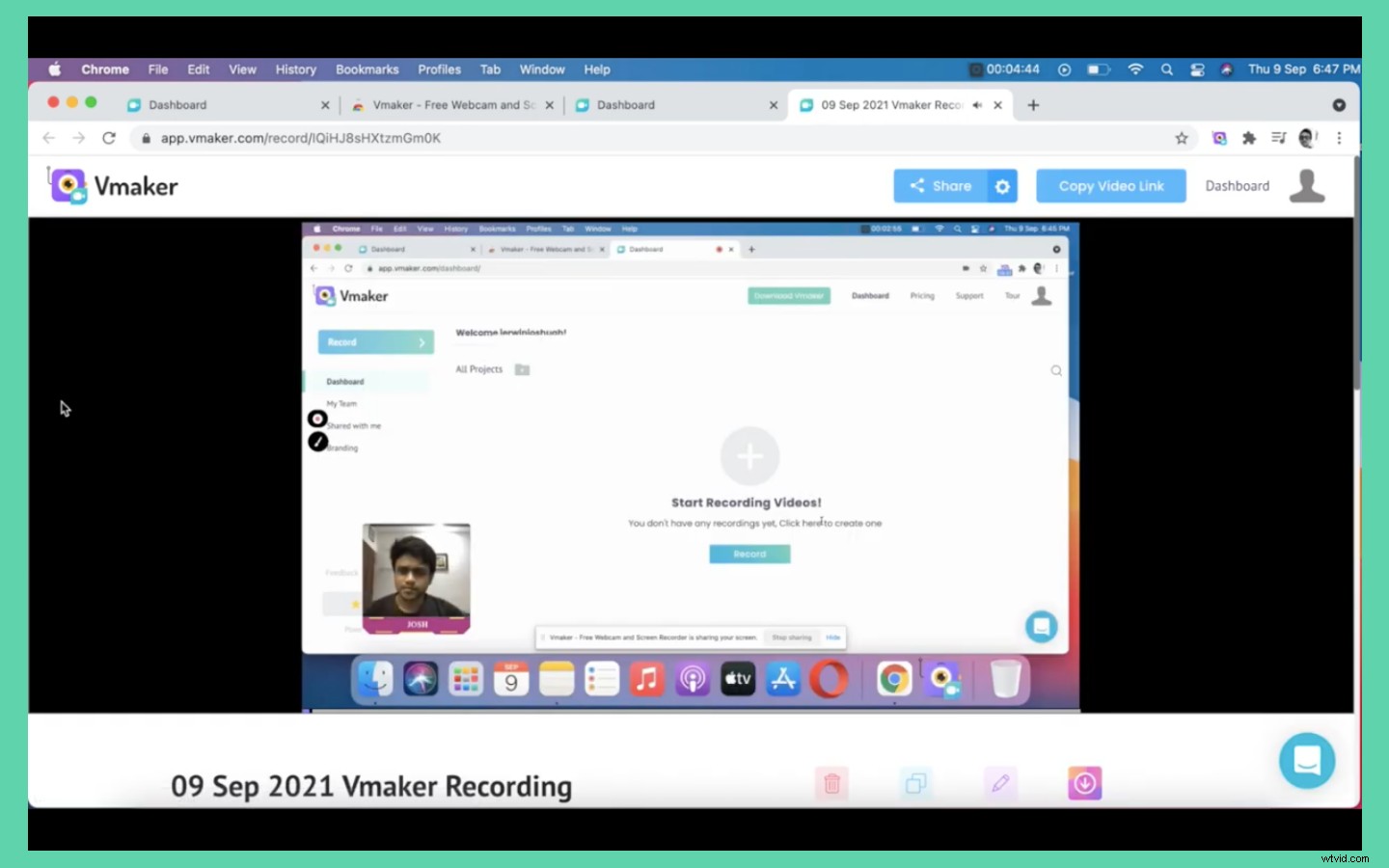
Następnym krokiem jest edycja wideo. Zanim to zrobisz, zawsze dobrze jest zduplikować swój film, aby zawsze mieć oryginalny film jako kopię zapasową.
☛ Przeczytaj bonus:przewodnik krok po kroku Nagrywaj spotkania online z dźwiękiemKliknij przycisk edycji, aby otworzyć swój film w edytorze. Możesz przyciąć niechcianą sekcję, wybierając sekcję, którą chcesz zachować w filmie.
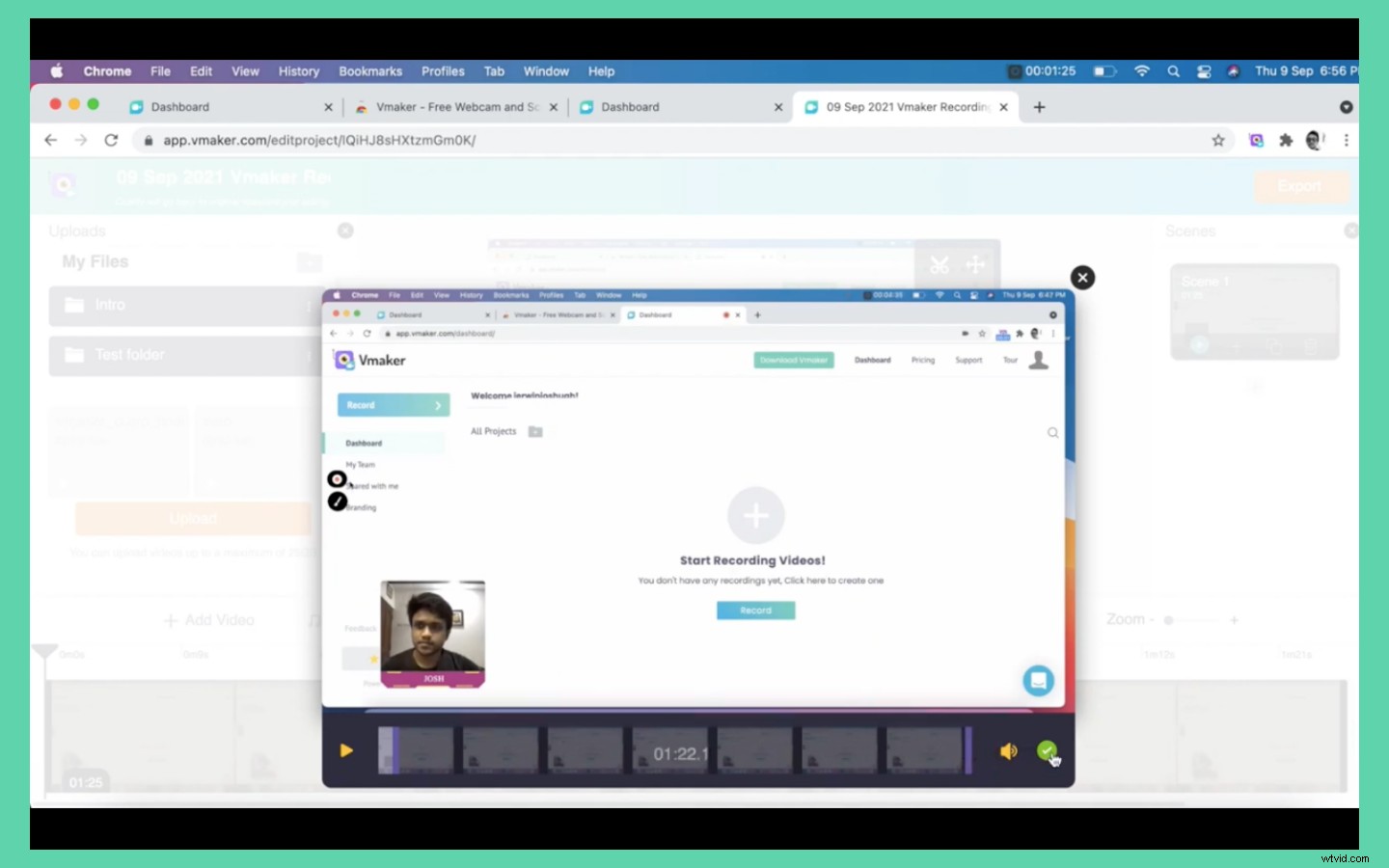
Jeśli masz wiele sekcji do usunięcia, po prostu zduplikuj sceny i przytnij ostre krawędzie.
Możesz także dodać slajdy wprowadzające i końcowe, korzystając z funkcji scen. Po prostu prześlij intro i końcowe slajdy w formacie mp4 do edytora. Po prostu dodaj sceny na początku i na końcu filmu i umieść przesłane przez siebie slajdy wprowadzające/końcowe.
Teraz wszystko, co musisz zrobić, to wyeksportować wideo. Wybierz żądaną rozdzielczość i kliknij eksport. Zobaczysz renderowaną scenę. Nie zamykaj przeglądarki, gdy to się dzieje. Twój film będzie dostępny na pulpicie po pomyślnym wyrenderowaniu.
Uzyskanie opinii na temat filmu.
Teraz, po utworzeniu filmu instruktażowego, możesz pokazać go współpracownikom i znajomym, aby uzyskać informacje zwrotne. Nie denerwuj się, jeśli zasugerują wprowadzenie pewnych zmian. Możesz nagrywać poprawione sekcje w Vmaker, pobierać je i łączyć z istniejącym filmem za pomocą funkcji scen w edytorze.
Wszystko, co musisz zrobić, to wykonać te same kroki, które wykonałeś, aby dodać slajdy wprowadzające i końcowe w edytorze.
Gdy końcowy film jest gotowy, możesz go pobrać ze strony odtwarzacza, klikając przycisk pobierania lub bez wysiłku udostępnij go bezpośrednio na YouTube lub innych platformach społecznościowych.
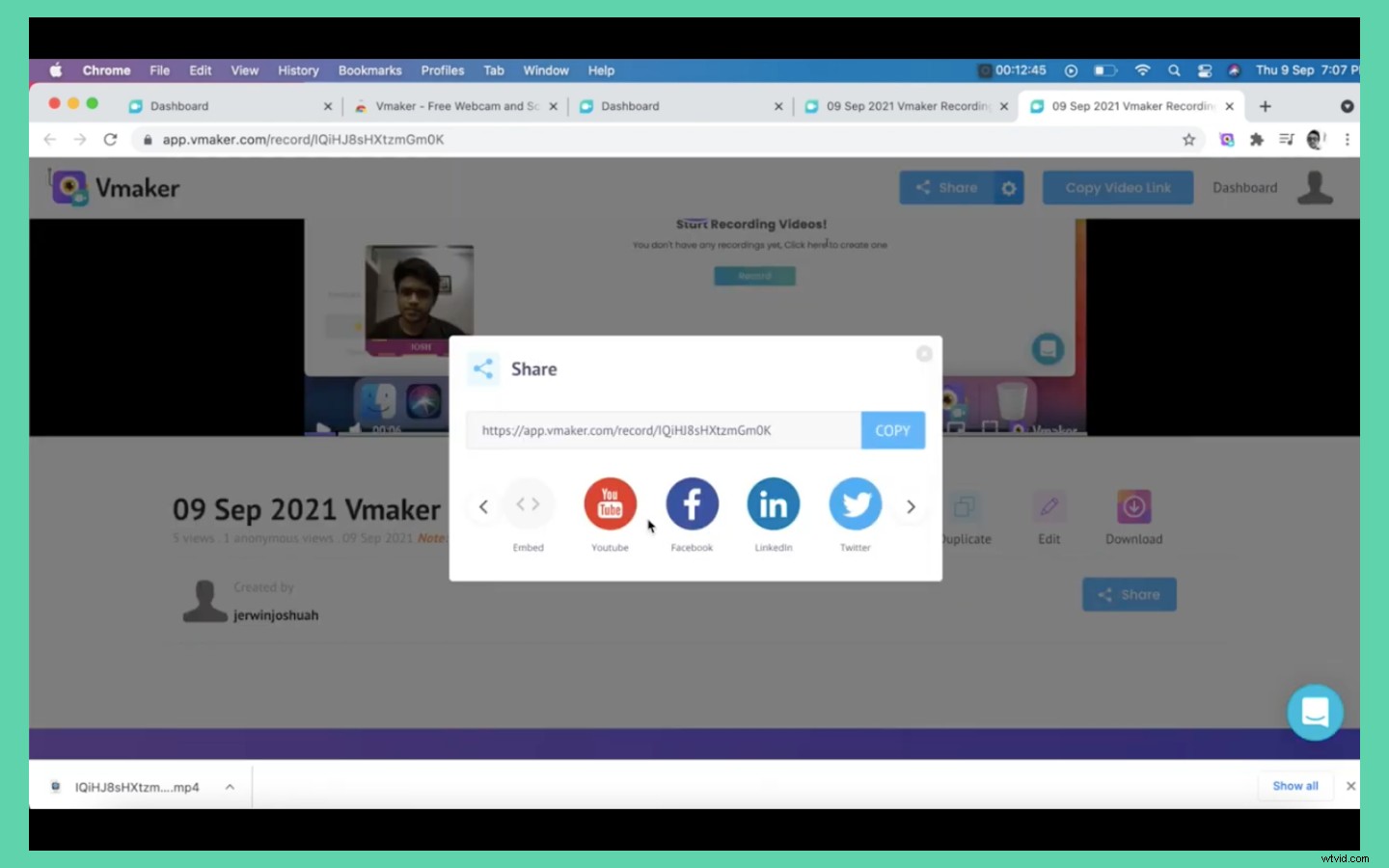
Wystarczy kliknąć przycisk udostępniania i ikonę YouTube. Dodaj swój kanał YouTube i to wszystko. Twój film zostanie teraz bezpośrednio przesłany do YouTube z Vmakera. Oszczędza czas, prawda?
Aby udostępnić film w mediach społecznościowych lub dowolnym innym kanale, po prostu skopiuj adres URL filmu i wklej go na innych platformach. Twoi widzowie mogą kliknąć link i obejrzeć film bez pobierania go na swoje urządzenie.
Możesz również osadzić wideo na swoim landingu, kopiując kod osadzania i używając go na swoim landingu.
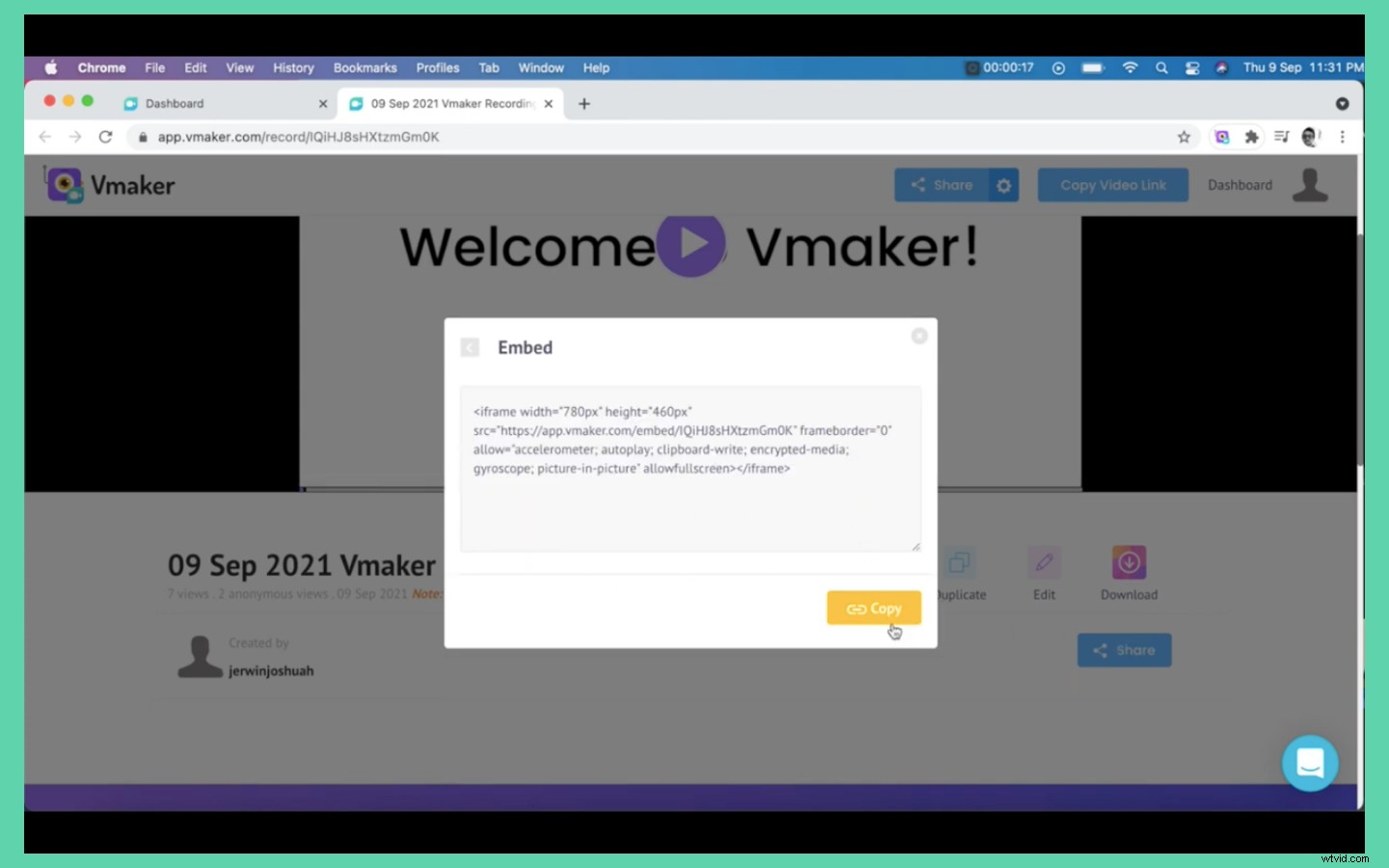
To było całkiem proste, prawda? Pozwól, że dam Ci kilka dodatkowych wskazówek, które pomogą Ci w tworzeniu filmów instruktażowych
Wskazówki dotyczące filmów instruktażowych
- Podczas tworzenia filmu zawsze miej na uwadze intencje i osobowość odbiorców. Musisz upewnić się, że podajesz dogłębną reprezentację swoich instrukcji. Nagrywaj wideo w stałym tempie. Używaj prostego języka, aby zrozumieć język. Spróbuj też odpowiedzieć na wszystkie pytania, które mogą pojawić się w umyśle widza.
- Nie zaśmiecaj swojego filmu. Upewnij się, że Twój temat, scenorys i treść są dopasowane i łatwe do zrozumienia. Unikaj dołączania jakichkolwiek informacji, które mogą zmylić widza. Usuń z ekranu wszelkie informacje lub pliki, które mogą rozpraszać uwagę.
- Jeśli masz do omówienia wiele tematów, twórz osobne filmy dla każdego tematu, zamiast tworzyć tylko jeden film.
- Zawsze otrzymuj opinie od znajomych i współpracowników na temat tworzonych przez siebie filmów. Informacja zwrotna jest kluczem do poprawy!
Przykład filmu instruktażowego
Oto film instruktażowy na temat tworzenia filmów instruktażowych bez skryptu.
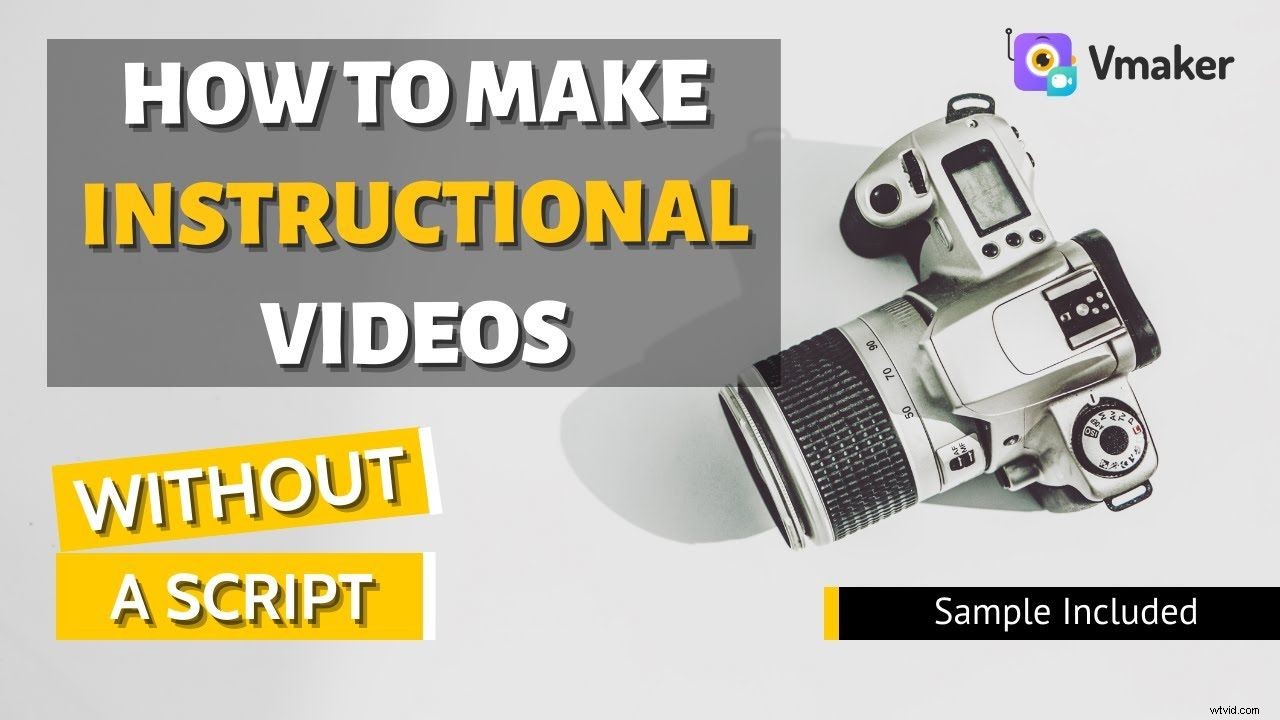
Spokojnie z pierwszym filmem
W porządku, jeśli Twój pierwszy film instruktażowy nie jest idealny. Kilka pierwszych jest zawsze szorstkich na brzegach. Dzięki praktyce możesz się stopniowo poprawiać. Jeśli masz pytania lub potrzebujesz pomocy z Vmaker, zawsze możesz skontaktować się z naszym zespołem obsługi klienta za pośrednictwem czatu na żywo. Zawsze znajdzie się ktoś z naszego zespołu, który może cię złapać! Jeden z głównych powodów, dla których nasi użytkownicy kochają Vmaker.
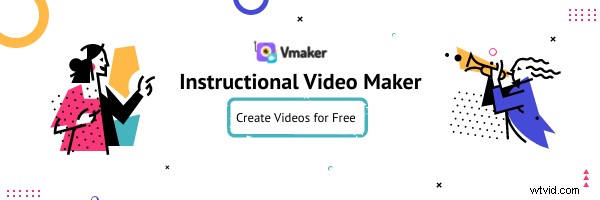
Możesz od razu zacząć tworzyć swój film instruktażowy, klikając tutaj i zarejestruj się w programie do tworzenia filmów instruktażowych Vmaker.
Jeśli podobał Ci się powyższy artykuł, oto kilka wybranych, które mogą Cię zainteresować dalszą lekturą!
Najlepsze samouczki wideo Przewodnik z poradami i bezpłatnym szablonem
Kompletny przewodnik po filmach o produktach ~ Definicja, typy i wskazówki
Jak zrobić film demonstracyjny produktu
Jak zrobić CV wideo (z poradami Pro)
Jak tworzyć filmy szkoleniowe — przewodnik krok po kroku
